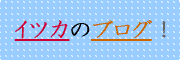◎Windows7のエクスペリエンスでグラフィックス評価が1になる
- 2014.6.9
6月5日(木)。
ここ数週間、相性不良などに多く見舞われたため、
現在正常に動作している物と同じ型のマザーボード「AM1H-ITX」に交換してもらいました。
そして、今回はエクスペリエンスの「グラフィックス」評価が1になるとゆう不思議な症状が起こりました。
具体的には、「グラフィックス:」と「ゲーム用グラフィック:」が1とゆう評価になってしまいます・・。
(※注:より詳細なエクスペリエンス評価を撮り忘れたので、最低ランクが表示されている画像だけ掲載しました。)
前回自作したAthlon 5350が、余りにも使い勝手が良かったので、
今回も同じAthlon 5350で自作したのが、事の始まりになります。
| CPU: | athlon 5350 |
|---|---|
| マザーボード: | AM1H-ITX |
| メモリ: | ADATA AX3U1600W4G11-DD(PC3-12800 4GB×2枚) |
| SSD: | Samsung MZ-7TE120B/IT |
| CPU: | athlon 5350 |
|---|---|
| マザーボード: | AM1H-ITX |
| メモリ: | ADATA AD3U1600C2G11-2(PC3-12800 2GB×2枚) |
| SSD: | Samsung MZ-7TE120B/IT |
※念のため、、
一応、デバイスマネージャから「!」や「?」が付いたドライバが無い事を確認済みでの症状になります。
そして、特に気になったのは、
マザーボード付属ドライバのインストールが終了しても、モニタ画面の解像度が高解像度に変わらなかったことです・・。
早速、購入店であるPCワンズさんへ持ち込んで原因を調べてもらうため、症状を事細かく伝えました。
結果、マザーボード付属の「VGAドライバ」の代用として、
マイクロソフトの「VGAドライバ」が割り当てられていたのが原因だったそうです。
(デバイスマネージャに「!」や「?」が見当たらなくても、Windows7では、マイクロソフトの汎用ドライバ
が適用されている事があるそうです。)
そして、「割り当てられなかったドライバは、手動でインストールして下さい。」とゆう回答を頂きました。
ただ、未だに引っかかる事は、ほぼ同じPCパーツ構成でも、メモリにより
VGAドライバが適用されたり適用されなかったりと、挙動が違うとゆう事です・・。
PCワンズさん、度重なる相性不良による対応、有難うございました。。
と、ここで終わるような、普通のブログではありません。
私が、ちゃんと裏技を見つけてあります。
※但し、すべてのマザーボードに通用するか?までは、不明なので、一応、このマザーボ
ード限定とゆう事で御了承ください。
◎マザーボード付属のVGAドライバを適用させる裏ワザ
この裏ワザは、新規インストール(クリーンインストール)でしか通用しない裏ワザになります。
そして、この方法は、かなり簡単です。
マザーボード付属ドライバをインストールする前に、ある作業を1つするだけです。
それは、Windows7をインストール後、
画面右下に「言語バー」があります。
この言語バーを、「タスクバー」へドラッグ移動するだけです。
後は、マザーボード付属ドライバを、普通にインストールしてください。
しばらくすると、「VGAドライバインストール中」の画面になります。
そして、VGAドライバインストール後の再起動で、画面解像度が高解像度になります。
一応、念のため、デバイスマネージャから「VGAドラバ」を確認してみてください。
デバイスマネージャでの名前は、「ディスプレイアダプター」です。
※VGAドライバが割り当てられている場合は、「AMD Radeon HD 8400」と表示されます。
以上で、作業は、終了になります。
◎VGAドライバ適用後のエクスペリエンス評価
つづいて、より詳細なエクスペリエンス評価です。
Windows7が32bitなので、BIOSの「Advanced/Chipset Configuration」にある「Share Memory」の設定を、「128MB」に変更してからの、エクスペリエンス評価になります。
※もし、「Share Memory」の設定を「Auto」にした場合、使用可能なメモリは「2.45GB」になります。
グラフィックスが一番低い評価の「4.8」になりました。
※Share Memoryを「128MB」に変更した理由についてですが、
これは、Samsung SSDの「Rapidモード」を、動作させるために変更しました。
もし、この方法が、すべてのマザーボードに通用するようならば、
OSの新規インストール(クリーンインストール)からの、ドライバのインストールが楽になると思い
ます。
但し、Windows8では、この方法が使えません・・。
何故ならば、Windows8には、「言語バー」とゆうものが無いからです。
(※尚、Windows8でVGAドライバが正常にインストールされているのを、私のPCパーツ構成では確認済みです。)
みなさんも、ぜひお試しください。。